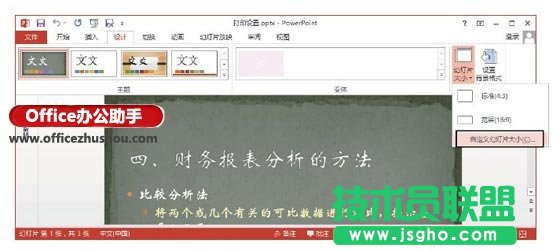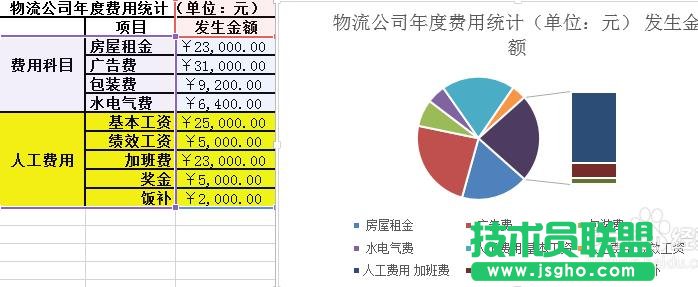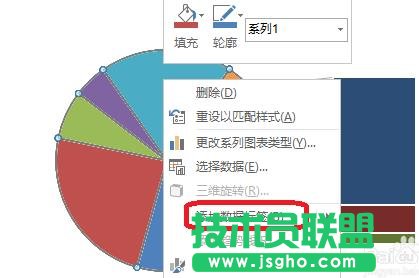在PowerPoint 2013中进行打印页面设置的办法
发布时间:2023-02-04 文章来源:深度系统下载 浏览:
| 办公软件是指可以进行文字处理、表格制作、幻灯片制作、图形图像处理、简单数据库的处理等方面工作的软件。目前办公软件朝着操作简单化,功能细化等方向发展。办公软件的应用范围很广,大到社会统计,小到会议记录,数字化的办公,离不开办公软件的鼎力协助。另外,政府用的电子政务,税务用的税务系统,企业用的协同办公软件,这些都属于办公软件。 在PowerPoint 2013中进行打印页面设置的方法 1、打开演示文稿,在“设计”选项卡的“自定义”组中单击“幻灯片大小”按钮,在打开的列表中选择“自定义幻灯片大小”选项,如图1所示。此时将打开“幻灯片大小”对话框,在“幻灯片大小”下拉列表框中选择预设的幻灯片大小选项,在“宽度”和“高度”微调框中输入数值设置幻灯片大小,如图2所示;完成设置后单击“确定”按钮关闭对话框。
图1 选择“自定义幻灯片大小”选项
图2 “幻灯片大小”对话框 2、在“视图”选项卡中单击“演示文稿视图”组中的“幻灯片浏览”按钮进入幻灯片浏览视图状态,可以查看页面设置后的效果,如图3所示。
图3 浏览页面设置后的效果 注意 在重新设置了幻灯片的页面大小后,演示文稿中的内容可能会随着幻灯片大小的改变而发生位置移动或大小改变。因此,如果需要打印演示文稿,应该在创建幻灯片前就设置好页面的大小,以避免影响打印效果。 硬件是实在的,有模有样的。软件是程序性的。是一系列的指令。有了软件,硬件才会实现更丰富的功能。 |
相关文章
上一篇:
本类教程排行
系统热门教程
本热门系统总排行